AFP vus SMB
Indice NDT
(N)iveau requis, de l’utilisateur à l’expert.
(D)ifficulté : Simple, Moyenne, Complexe.
(T)emps estimé pour la réalisation.
| Utilisateur | Technicien | Expert |
| Simple | Moyenne | Complexe |
| – d’une heure | + de 5 heures | 12 heures et + |
OcM
Objectif de l’article.
Contexte de la réalisation.
Modalité de l’éxécution.
Dans le contexte d’un réseau avec des Macs et des PCs (ou des appareils ne sachant communiquer que sur l’un des protocoles concernés) et un serveur NAS Synology et en utilisant ce dernier pour gérer TimeMachine, la cohabitation des protocoles SMB et AFP est bancale.
Le montage d’une unité de partage du NAS en AFP ou en SMB sur un mac (macOS Sierra 10.12.6 *) – est de manière unitaire – fonctionnel, tant qu’on ne monte pas les deux en même temps… Car dans cette situation, le montage de l’un démonte l’autre….
NOV 2017
macOS HighSierra toujours concerné…
Principe
Depuis macOS Sierra – 10.12.6 – des progrès dans l’implémentation de SMB sont produits par . Cepandant l’instabilité perdure dans la cohaibtation sur un Mac un NAS Synology et/ou des partages d’un Mac vers des PCs…
La raison est la mauvaise gestion de la sécurité liée à un paramètre du protocole SMB, le SMB SIGNING.
On désactive (selon les conseils donnés par le support lui même – sic) cette option – se faisant, on dégrade un peu la sécurité… Mais en réseau local le risque est moindre versus une ouverture du SMB au travers d’Internet –
Pour désactiver l’option, il faut ajouter un fichier de configuration système.
Le fichier nsmb.conf situé en /etc/ doit contenir les lignes suivantes :
De plus le protocole SMB sur macOS est très lent en comparaison d’ AFP. Pourtant le protocole AFP doit disparaître de macOS au profit du SMB seul…
Voici comment procéder pour
- assurer la connectivité des 2 protocoles ensemble sur un même mac (oublier les perturbations liés à SMB)
- disposer de temps de réponses identiques ET acceptables AVEC les 2 protocoles.
Démarche
A – Pour vérifier l’état d’une connexion SMB
- réaliser un montage d’un partage du NAS (de préférence avec l’adresse IP du NAS plutôt que son nom netbios).
- Dans une session Terminal (en étant administrateur de la machine concernée), saisir la ligne de commande suivante :COPIER
Cela permet de visualiser l’état de la connexion et notamment
- le protocole SMB utilisé
- savoir si l’option SIGNING est activée
Désactiver l’option SIGNING
- Dans Terminal, saisir la ligne de commande suivante :COPIER
- Démonter le partage
- Reconnecter le partage SMB
- Refaire la commande de vérification pour constater que la ligne NSIGNING n’est plus.
En complément
Si le Mac fait office de serveur en partageant un ou plusieurs dossiers avec PC ou autres appareils sur protocole SMB, il faut « l’adapter » aussi.
- Dans Terminal saisir la ligne suivante :COPIER
- Puis la ligne suivante :COPIER
Revenir en arrière
Pour x raisons, si l’on souhaite annuler l’une ou les deux options, sous les ces deux rectangles se trouvent les solutions.
RAZ paramètrage
Il faut supprimer le fichier NSMB.confPar défaut l'option n'existe pas
Saisir la ligne de commande suivante dans Terminal(en étant administrateur de la machine concernée)
sudo rm /etc/nsmb.conf
RAZ paramètrage si Mac Serveur
On refait dans l'ordre inverseCommandes à saisir
Saisir les lignes de commande suivantes dans Terminal(en étant administrateur de la machine concernée)
sudo defaults write /Library/Preferences/SystemConfiguration/com.apple.smb.server SigningRequired -bool TRUE
sudo /usr/libexec/smb-sync-preferences

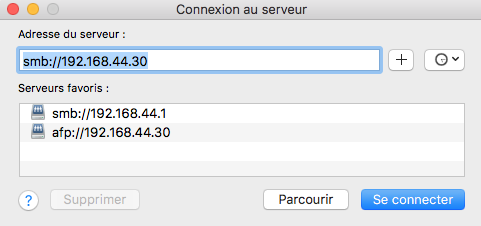
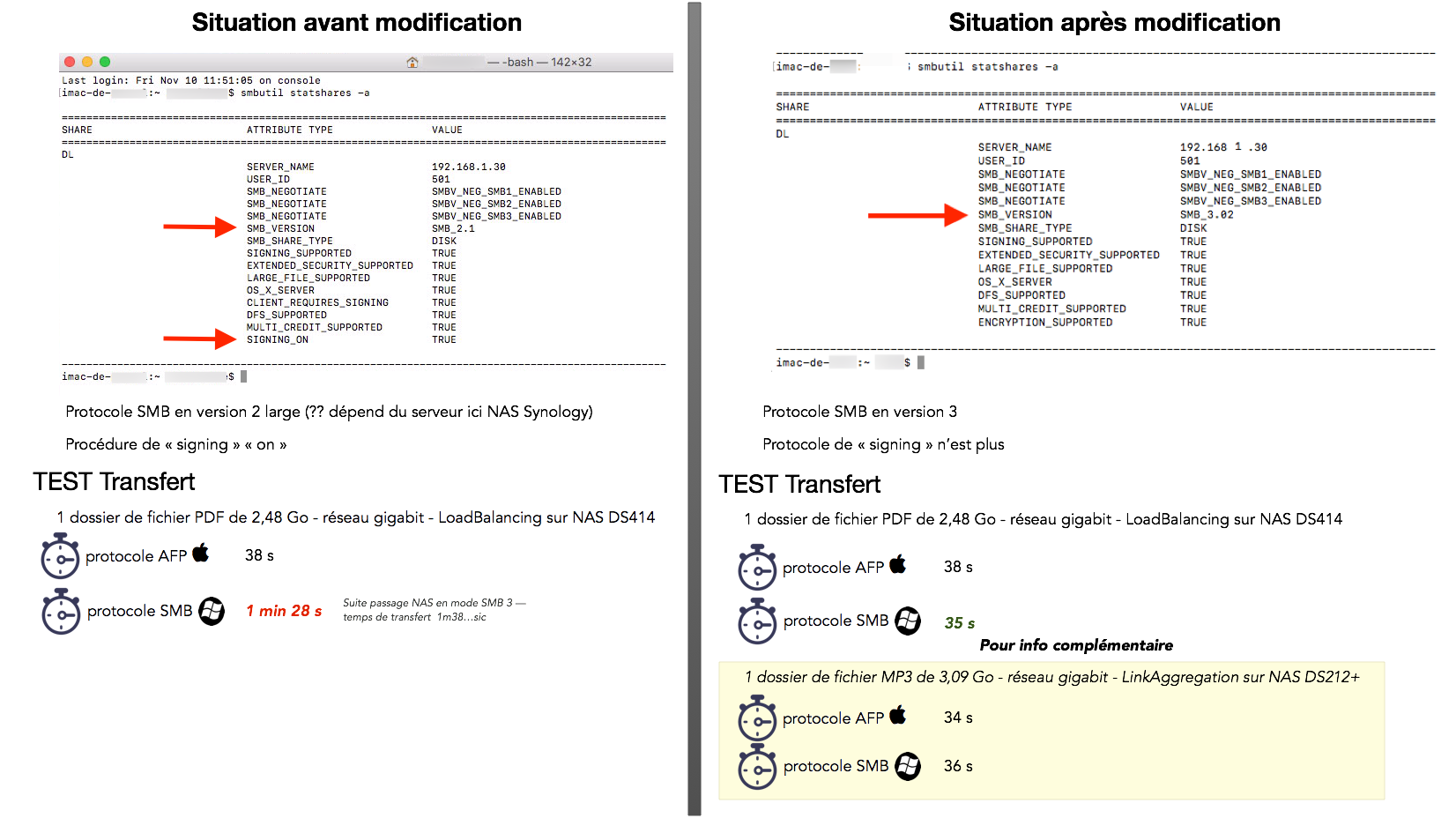





Cool !
J’avais fini par abandonner….Or c’est vrai que demain cela sera LE protocole d’échange.
Ça fonctionne tres bien, mes temps de reponse entre les 2 sont quasi identiques et surtout… Plus d’instabilité…
Merci
Arf…Enfin Merci !
J’en avais marre de voir des copies de fichiers sous VM Windows plus rapide que sous macOS…
Je confirme que l’accès (montage) en ip (smb//moniplocale) est a privilégier pour que tout fonctionne au mieux.
Bonne continuation,
BL